Bài viết này không chỉ giúp bạn tăng tốc khởi động Win 10 hiệu quả mà còn giúp hệ điều hành chạy nhanh hơn với một vài thủ thuật nhỏ và thú vị.
Nếu bạn cảm thấy thời gian chờ đợi mỗi lần bật máy lên quá dài, hãy thử thực hiện theo biện pháp trong bài viết này để tăng tốc khởi động Win 10. Ngoài ra, trong trường hợp thiết bị của bạn đã cũ và hoạt động ì ạch sau một thời gian dài sử dụng, những tùy chỉnh đơn giản bên dưới cũng sẽ giúp cho Win 10 vận hành trơn tru hơn.
Bạn đang xem: Khởi động windows 10 "nhanh như gió" với fast startup
Tham khảo: Cách xem cấu hình máy Win 10 đơn giản và tiện lợi
Cách tăng tốc khởi động Win 10 đơn giản nhất
Khi cài đặt các ứng dụng, nhiều người có thói quen thiết lập để ứng dụng khởi động cùng Windows. Điều này khiến thiết bị lãng phí tài nguyên và bị ngốn RAM. Việc tắt bớt các ứng dụng tự khởi động khi bật máy là cách đơn giản nhất để tăng tốc khởi động Windows 10. Bạn hãy vào theo đường dẫn bên dưới:
Bấm chuột phải vào thanhTaskbar>Task Manager>Startup> chọn phần mềm không cần chạy cùngWindows> bấmDisable(không Disable Driver của hệ thống)
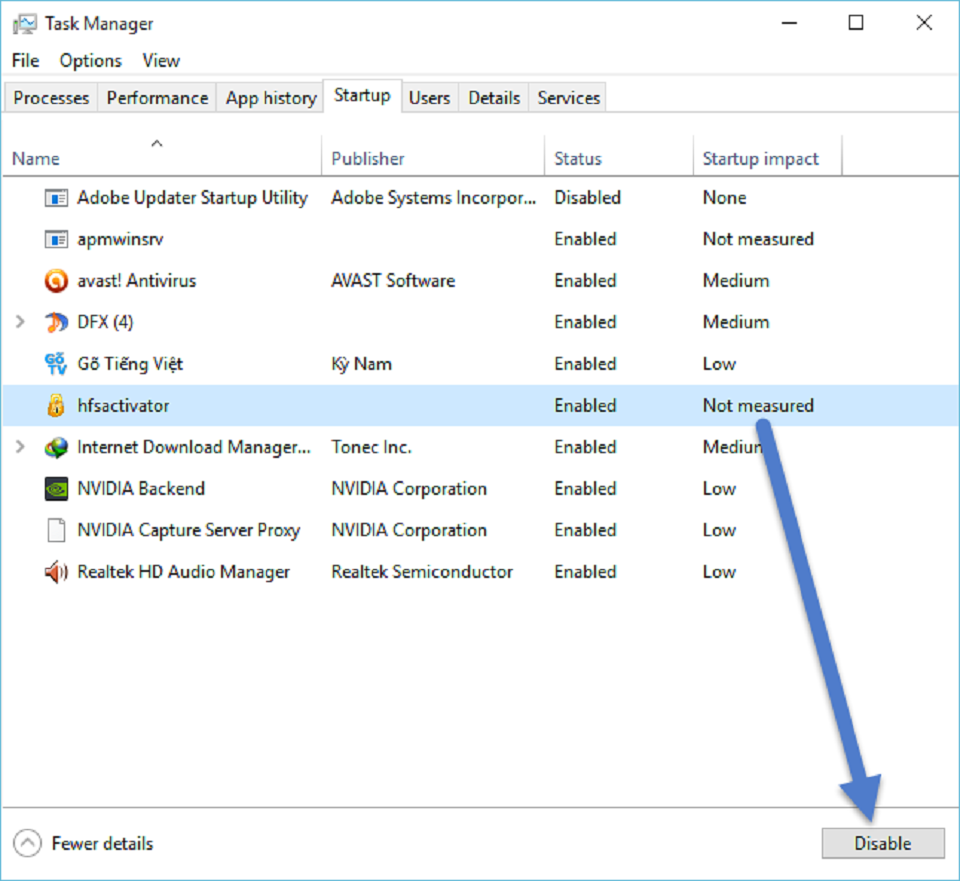
Tắt thời gian chờ 30s của Windows
Click chuột phải vàoThis PC>Properties>Advanced system settings>Startup and Recovery>Settings> Bỏ ChọnTime to display list of operating systems.
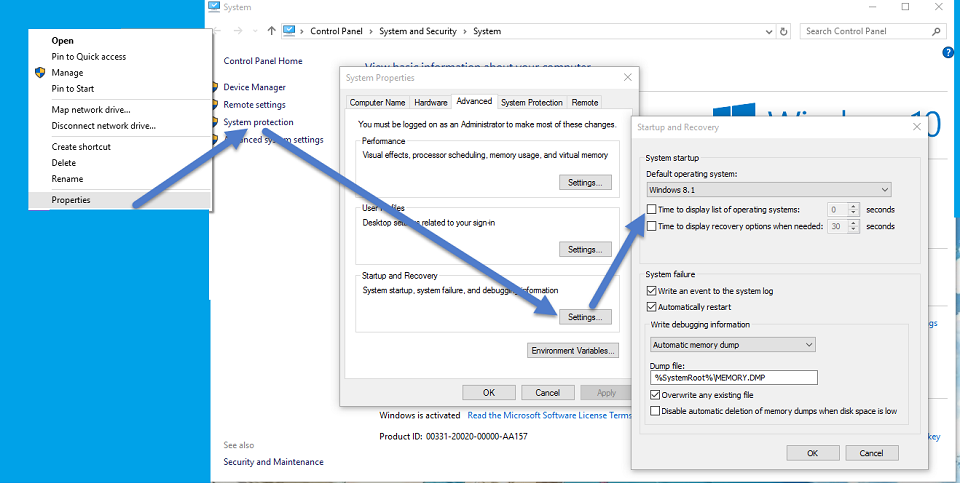
Thay đổi Folder Options để Vô hiệu hoá tính năng không cần thiết
Bạn hãy vô hiệu hoá những tính năng của Windows Explorer mà không dùng đến để cải thiện hiệu suất! Nhấn tổ hợp phím tắt Windows + E > nhấn vào tab View ở Ribbon > Options để mở cửa sổ Folder Options > View và bỏ chọn các tuỳ chọn sau:

Tham khảo:Cách sửa lỗi màn hình xanh chết chóc trên Windows 10
Tắt các Services không cần thiết trên hệ điều hành
Bạn ấn tổ hợp phímWindows + R>services.ms>Disabledcác Services không cần thiết tất nhiên sẽ không làm ảnh hưởng đến hệ thống phần mềm.
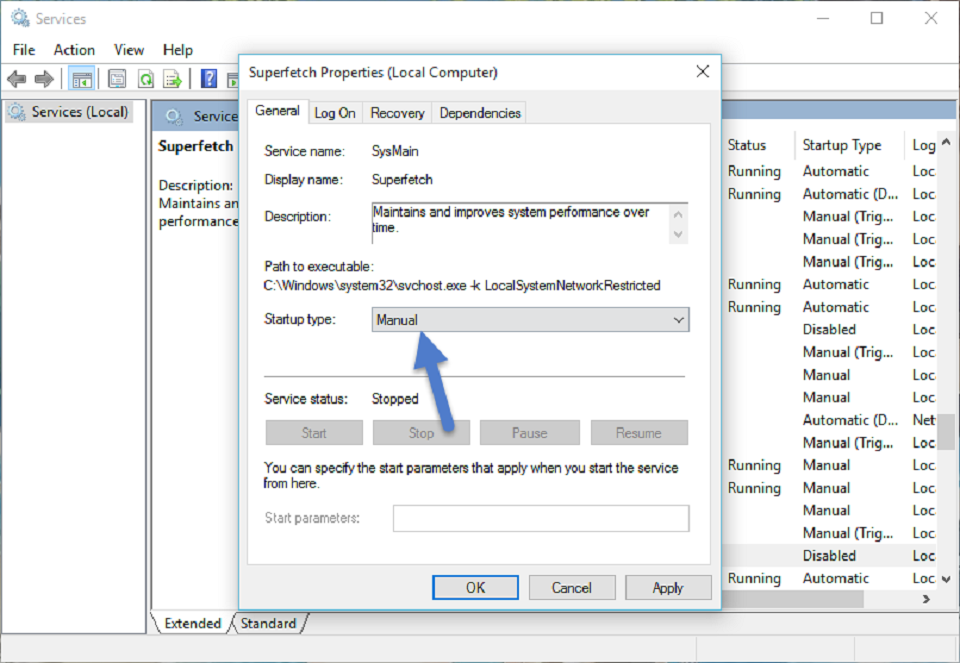
Cài đặt RAM ảo thay cho chế độ Automatically
Để Ram ở chế độAutomatically là một trong những lí do khiến máy tính của bạn dính lỗi Full Disk. Thay vì để Auto bạn nên cài đặt RAM ảo. Cách thực hiện được miêu tả chi tiết ở ảnh dưới
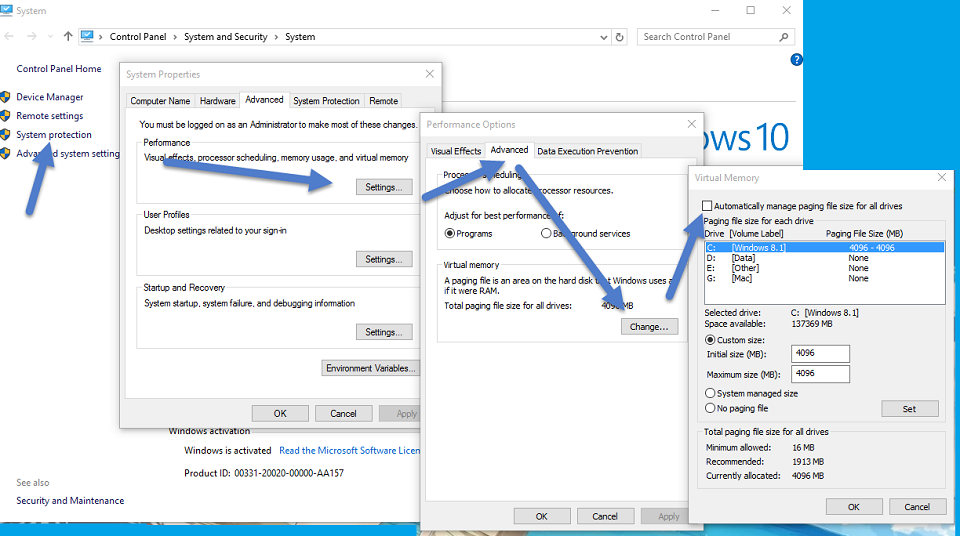
Tại TabVirtual Memory, bỏ chọn ở‘’Automatically….drives’’. Chọn ổ đĩa cài hệ điều hành của bạn. Sau đó click vàoCustom size.TạiMaximum sizevàInitial size, bạn nên cài đặt cứng cho RAM ảo bằng 1/2 RAM thật của bạn. Ở đây mình có 8GB RAM nên sẽ cài đặt một nửa là 4GB RAM, tương tự các bạn hãy set lên máy tính của bạn.
Xem thêm: Tv Show Hàn Quốc Hay Nhất Hiện Nay, Tv Show Hàn Quốc
Bật chế độ ngủ đông để tăng tốc máy tính Windows 10
Bạn vàoWindows + X >Hardware and Soud> Power Options >Choose what the power buttons dovà chọn như hình dưới:
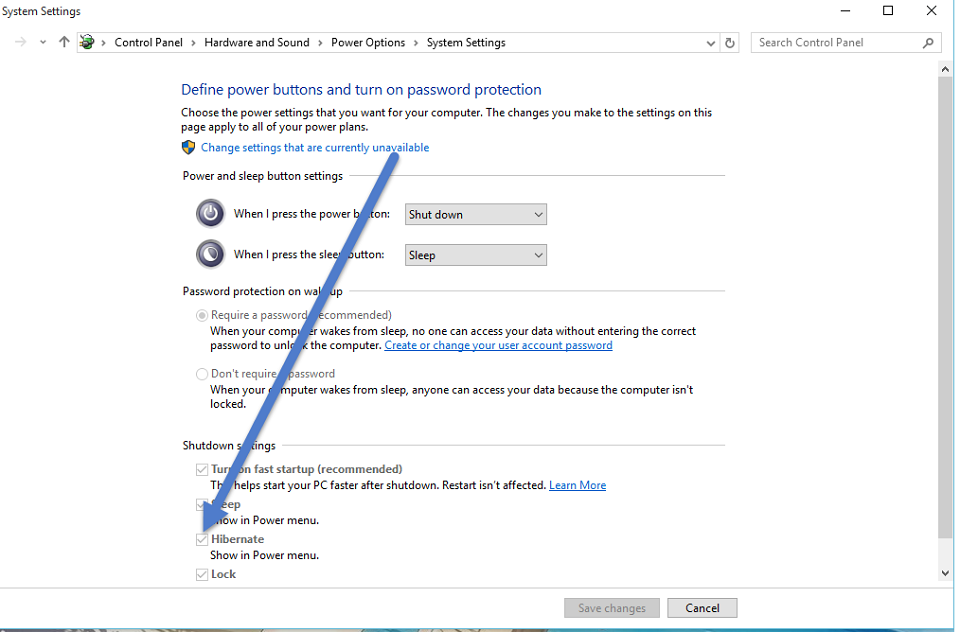
Tắt Windows SmartScreen
Ở cửa sổPower Optionsbạn chọnControl Panel>System and Security>Security and Manintenace>Change Windows SmartScreen Settings,sau đó Click vàoDon’t do anything (Turn off Windows SmartScreen).
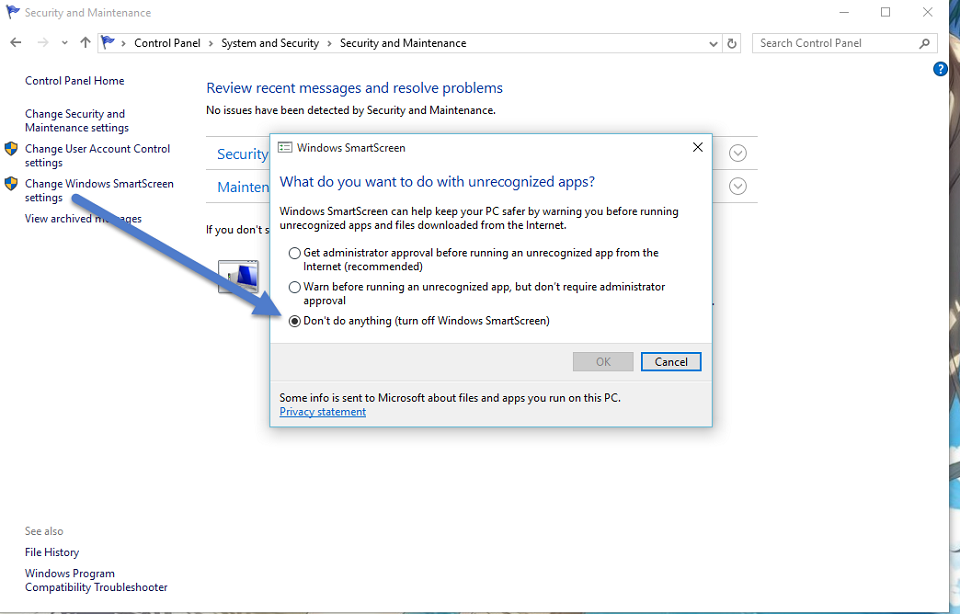
Tắt các hiệu ứng phức tạp
Chuột phải vàoThis PC>Properties,ở cột bên trái chọnSystem propertiestạiTab Advanced chọn Settings...củaPerformance,tạiTab Visual Effectsbạn bỏ Chọn những hiệu ứng mà bạn không thích vàApplyđể lưu vàOK.
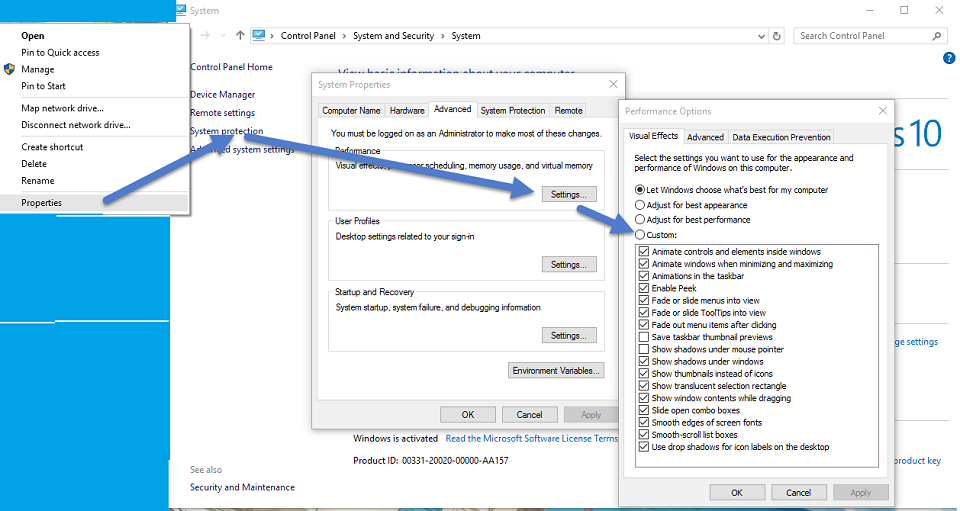
Trên đây là cách để tăng tốc độ khởi động Windows 10 cũng như những phương thức đẩy mạnh năng suất của máy tính. Chúc các bạn thành công.
HoTien















